Спящий режим - лучшее, что Windows предлагала своим пользователям. Это сэкономит заряд батареи, а также отключит жесткий диск, что сохранит его работоспособность и общую производительность. Но многие пользователи Windows сообщают, что, когда их система находится в спящем режиме, она автоматически выходит из спящего режима, что пользователям не нравится. Это может быть очень неприятно, если что-то подобное происходит, и они не могут ничего сделать, потому что это не ошибка или предупреждение. Здесь все, что вам нужно, чтобы изменить небольшие настройки, называемые таймерами пробуждения, которые вы можете включить или отключить в соответствии с вашими требованиями. Если вы с нетерпением этого ждете, прочтите этот пост, который поможет вам узнать, как это сделать.
Как включить или отключить таймеры пробуждения в Windows 11
Шаг 1: нажмите Окна клавишу на клавиатуре и введите изменить план электропитания.
Шаг 2: Затем выберите Изменить план питания из результатов поиска, как показано ниже.

Шаг 3: Затем нажмите Изменить расширенные настройки мощности кнопку ссылки, как показано ниже.
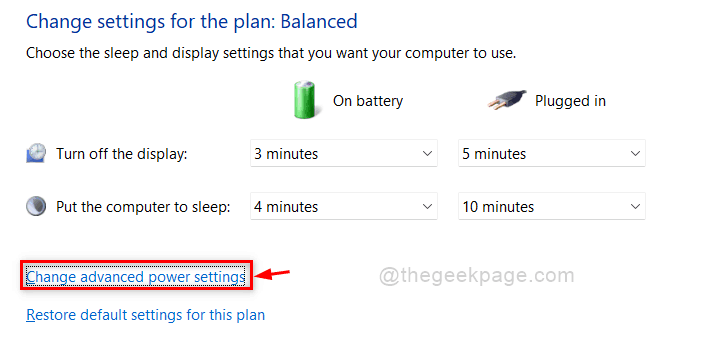
Шаг 4. В окне параметров электропитания нажмите Спать вариант, чтобы развернуть, а затем нажмите Разрешить таймеры пробуждения вариант.
Шаг 5: По завершении нажмите Подключенный раскрывающийся список и выберите Запрещать из списка, чтобы отключить таймеры пробуждения в вашей системе.
Шаг 6. Сделайте то же самое для От батареи вариант и нажмите Подать заявление а также Ok кнопку, чтобы внести изменения.
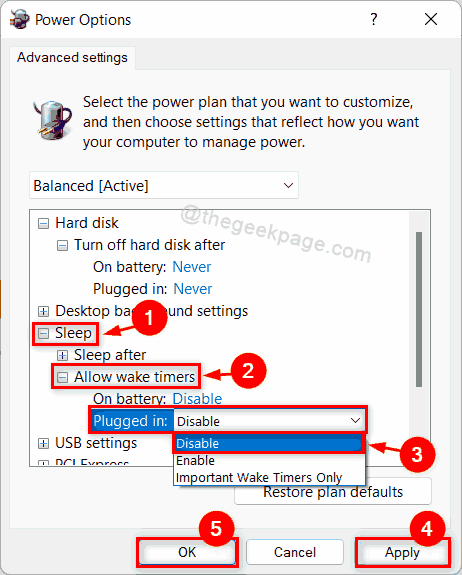
Шаг 7: выберите включить из раскрывающегося списка Подключенный вариант, если вы хотите включить таймеры пробуждения.
Шаг 8: Проделайте то же самое для От батареи вариант, если вы хотите включить таймеры пробуждения, как показано на снимке экрана ниже.
Шаг 9: Затем нажмите Подать заявление а также Ok внести изменения.
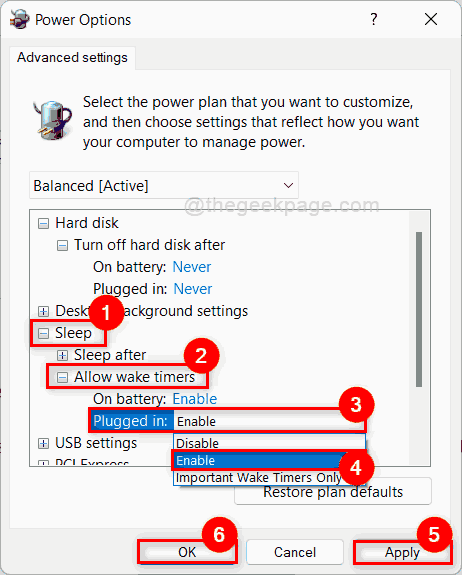
Шаг 10: Закройте окно панели управления.
Вот и все, ребята!
Надеюсь, этот пост был информативным и полезным для вас.
Пожалуйста, дайте нам знать в разделе комментариев ниже.
Спасибо за чтение.


